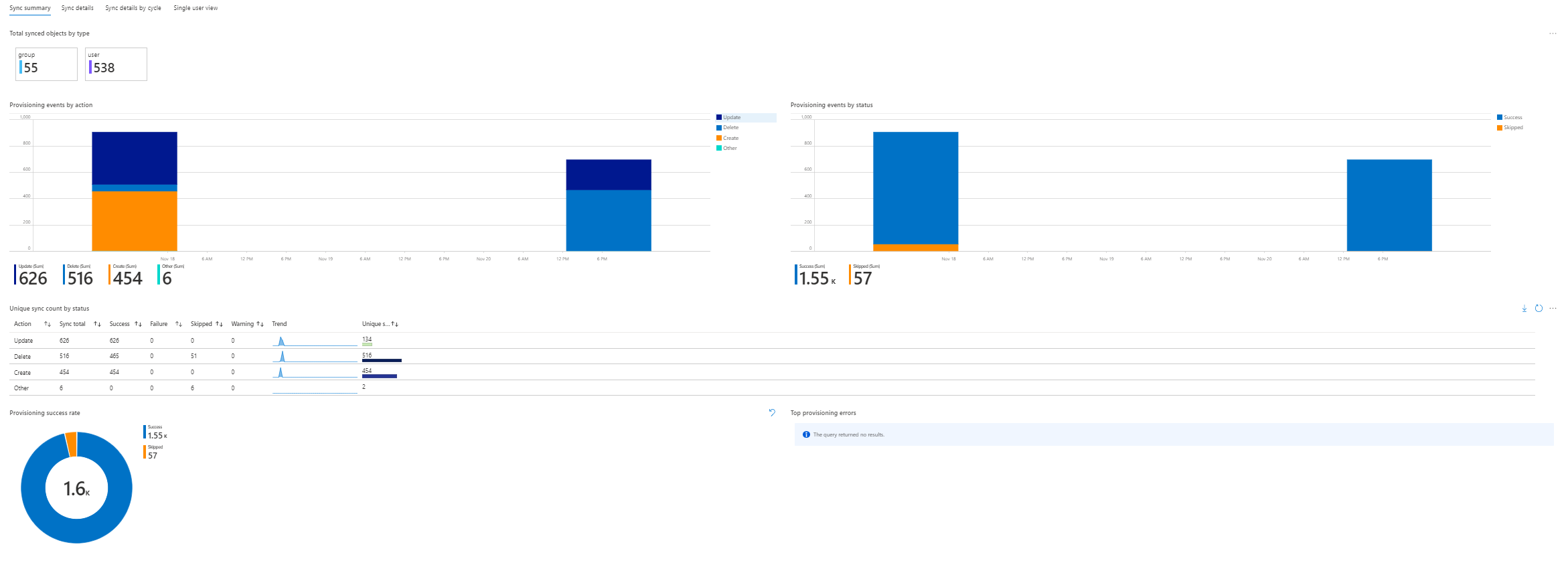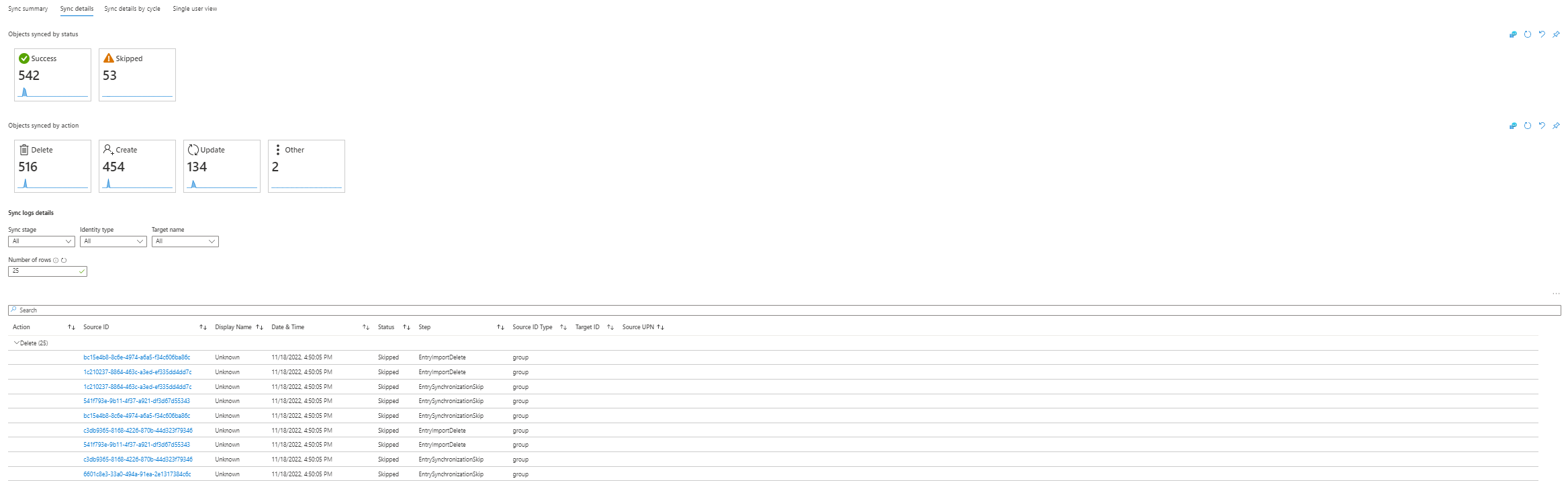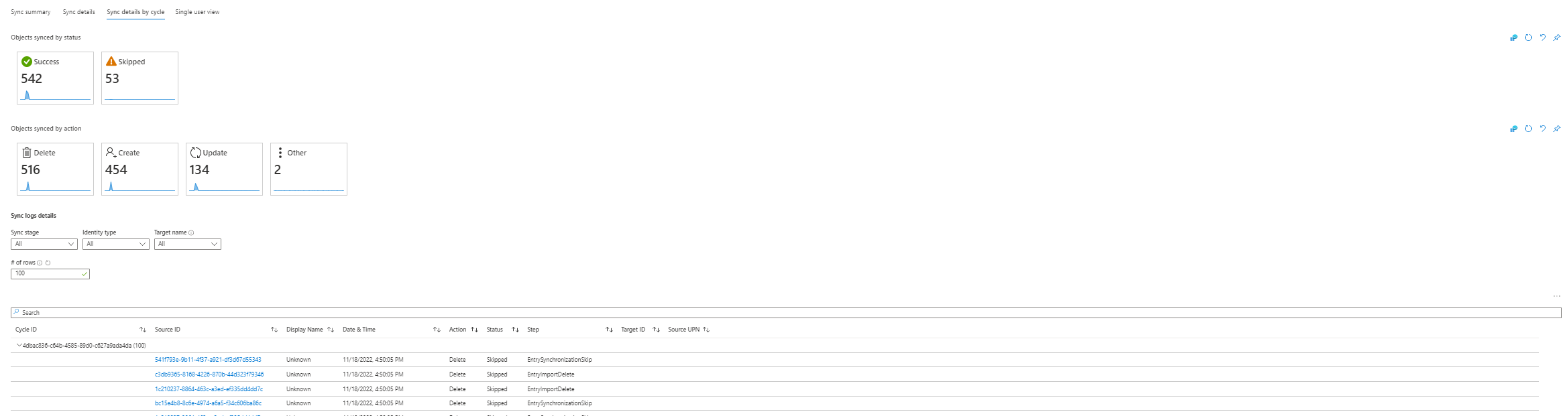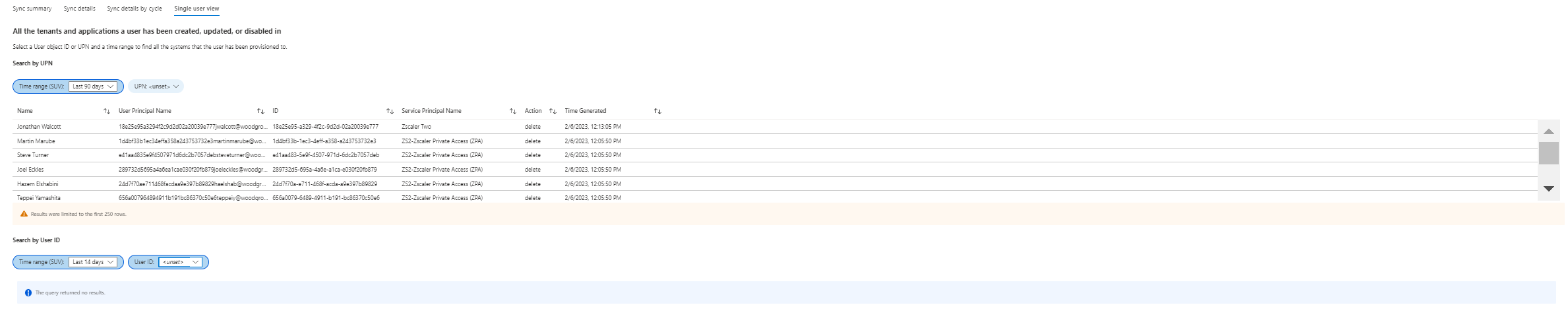Bereitstellen einer Arbeitsmappe mit Erkenntnissen
Die Arbeitsmappe „Bereitstellung“ bietet eine flexible Canvas für die Datenanalyse. Diese Arbeitsmappe führt alle Bereitstellungsprotokolle aus verschiedenen Quellen zusammen und ermöglicht es Ihnen, Einblicke in einen einzelnen Bereich zu gewinnen. Mit der Arbeitsmappe können Sie umfangreiche visuelle Berichte innerhalb des Azure-Portals erstellen. Weitere Informationen finden Sie unter Übersicht über Microsoft Entra-Arbeitsmappen.
Diese Arbeitsmappe ist für Personen mit der Rolle „Administrator für hybride Identität“ vorgesehen, die die Bereitstellung verwenden, um Benutzer und Benutzerinnen aus verschiedenen Datenquellen mit verschiedenen Datenrepositorys zu synchronisieren. Administratoren können damit Einblicke in den Synchronisierungsstatus und Details erhalten.
Diese Arbeitsmappe bietet folgende Möglichkeiten:
- Synchronisierungszusammenfassung von Benutzern und Gruppen, die aus allen Ihren Bereitstellungsquellen mit Zielen synchronisiert werden
- Aggregierte und detaillierte Ansicht der Informationen, die von den Bereitstellungsprotokollen erfasst wurden
- Ermöglicht Ihnen das Anpassen der Daten, um sie an Ihre spezifischen Anforderungen anzupassen.
Aktivieren von Bereitstellungsprotokollen
Sie sollten bereits mit Azure Monitor und Log Analytics vertraut sein. Wenn dies nicht der Fall ist, machen Sie sich zunächst mit diesen Features vertraut, bevor Sie sich über die Protokolle für die Anwendungsbereitstellung informieren. Weitere Informationen zur Azure-Überwachung finden Sie unter Azure Monitor – Übersicht. Weitere Informationen zu Azure Monitor-Protokollen und Log Analytics finden Sie unter Übersicht über Protokollabfragen in Azure Monitor und Bereitstellungsprotokolle zur Problembehandlung bei der Cloudsynchronisierung.
Quelle und Ziel
Geben Sie im oberen Bereich der Arbeitsmappe über die Dropdownliste die Quell- und Zielidentität an.
Diese Felder sind die Quelle bzw. das Ziel von Identitäten. Die restlichen angezeigten Filter basieren auf der Auswahl von Quelle und Ziel. Mithilfe der zusätzlichen Felder können Sie Ihre Suche präzisieren. Verwenden Sie die im Anschluss bereitgestellte Tabelle als Referenz für Abfragen.
Wenn Sie beispielsweise Daten aus Ihrem Cloudsynchronisierungsworkflow anzeigen möchten, wäre Active Directory die Quelle und Microsoft Entra ID das Ziel.
Hinweis
Quelle und Ziel sind erforderlich. Wenn Sie keine Quelle und kein Ziel auswählen, werden keine Daten angezeigt.
| Feld | BESCHREIBUNG |
|---|---|
| `Source` | Das Quellrepository für die Bereitstellung |
| Ziel | Das Zielrepository für die Bereitstellung |
| Zeitbereich | Der Bereich der Bereitstellungsinformationen, die Sie anzeigen möchten. Dies kann zwischen vier Stunden und 90 Tagen liegen. Sie können auch einen benutzerdefinierten Wert festlegen. |
| Status | Zeigen Sie den Bereitstellungsstatus an, z. B. „Erfolg“ oder „Übersprungen“. |
| Aktion | Zeigen Sie die ausgeführten Bereitstellungsaktionen an, z. B. „Erstellen“ oder „Löschen“. |
| App-Name | Ermöglicht das Filtern nach dem Anwendungsnamen. Im Falle von Active Directory können Sie nach Domänen filtern. |
| Auftrags-ID | Ermöglicht Ihnen, bestimmte Auftrags-IDs als Ziel zu verwenden. |
| Synchronisierungstyp | Filtern Sie nach Synchronisierungstyp, z. B. Objekt oder Kennwort. |
Hinweis
Alle Diagramme und Raster in der Synchronisierungszusammenfassung sowie die Synchronisierungsdetails und die Synchronisierungsdetails nach Raster ändern sich basierend auf Quelle, Ziel und Parameterauswahl.
Synchronisierungszusammenfassung
Der Abschnitt „Synchronisierungszusammenfassung“ enthält eine Zusammenfassung der Synchronisierungsaktivitäten Ihrer Organisationen. Dazu gehören Folgende:
- Gesamtanzahl synchronisierter Objekte nach Typ
- Bereitstellungsereignisse nach Aktion
- Bereitstellungsereignisse nach Status
- Anzahl eindeutiger Synchronisierungen nach Status
- Erfolgsrate bei der Bereitstellung
- Häufigste Bereitstellungsfehler
Synchronisierungsdetails
Auf der Registerkarte „Synchronisierungsdetails“ können Sie einen Drilldown in die Synchronisierungsdaten durchführen und weitere Informationen abrufen. Folgende Informationen werden erfasst:
- Objektsynchronisierung nach Status
- Nach Aktion synchronisierte Objekte
- Synchronisierungsprotokolldetails
Hinweis
Das Raster kann mit jedem der oben angegebenen Filter gefiltert werden. Sie können aber auch auf die Kacheln unter Nach Status synchronisierte Objekte und Aktion klicken.
Weitere Informationen finden Sie in den Synchronisierungsprotokolldetails.
Hinweis
Wenn Sie auf die Quell-ID klicken, erfahren Sie mehr über das synchronisierte Objekt.
Synchronisierungsdetails nach Zyklus
Die Registerkarte „Synchronisierungsdetails nach Zyklus“ ermöglicht eine präzisere Betrachtung der Synchronisierungsdaten. Folgende Informationen werden erfasst:
- Objektsynchronisierung nach Status
- Nach Aktion synchronisierte Objekte
- Synchronisierungsprotokolldetails
Weitere Informationen finden Sie in den Synchronisierungsprotokolldetails.
Hinweis
Das Raster kann mit jedem der oben angegebenen Filter gefiltert werden. Sie können aber auch auf die Kacheln unter Nach Status synchronisierte Objekte und Aktion klicken.
Einzelbenutzeransicht
Auf der Registerkarte mit der Benutzerbereitstellungsansicht können Sie Synchronisierungsdaten für einzelne Benutzer abrufen.
Hinweis
In diesem Abschnitt werden Quelle und Ziel nicht verwendet.
In diesem Abschnitt geben Sie einen Zeitbereich ein und wählen einen bestimmten Benutzer aus, um zu sehen, in welchen Anwendungen ein Benutzer bereitgestellt oder seine Bereitstellung aufgehoben wurde.
Nachdem Sie einen Zeitbereich ausgewählt haben, wird nach Benutzern gefiltert, für die Ereignisse in diesem Zeitbereich vorhanden sind.
Um einen bestimmten Benutzer als Ziel zu verwenden, können Sie einen der folgenden Parameter für diesen Benutzer hinzufügen:
- UPN
- UserID
Details
Durch Klicken auf die Quell-ID in der Ansicht Synchronisierungsdetails oder die Synchronisierungsdetails nach Zyklus können Sie zusätzliche Informationen zum synchronisierten Objekt anzeigen.
Benutzerdefinierte Abfragen
Sie können benutzerdefinierte Abfragen erstellen und die Daten in Azure-Dashboards anzeigen. Informationen dazu finden Sie unter Erstellen und Freigeben von Dashboards von Log Analytics-Daten. Sehen Sie sich auch die Übersicht über Protokollabfragen in Azure Monitor an.
Benutzerdefinierte Warnungen
Mit Azure Monitor können Sie benutzerdefinierte Warnungen konfigurieren, damit Sie über wichtige Ereignisse in Verbindung mit der Bereitstellung benachrichtigt werden. So können Sie beispielsweise Warnungen über Spitzen bei Ausfällen oder über Spitzen bei Deaktivierungen oder Löschvorgängen erhalten. Ein weiteres Beispiel ist eine Warnung bei einer fehlenden Bereitstellung, die auf einen möglichen Fehler hinweist.
Weitere Informationen zu Warnungen finden sie unter Erstellen, Anzeigen und Verwalten von Protokollwarnungen mithilfe von Azure Monitor.